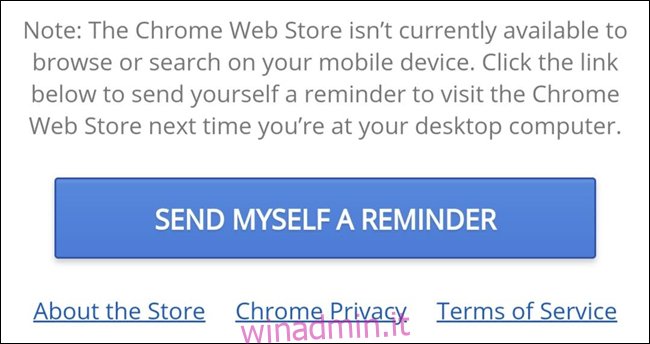Se ti imbatti in un’estensione di Chrome su Android, puoi aggiungerla al browser desktop per installarla in seguito. La prossima volta che apri Chrome su un desktop, l’estensione ti chiederà di installarla.
Il Chrome Web Store non è accessibile dai dispositivi mobili. Quando si tenta di accedere al sito Web, si viene reindirizzati a una pagina in cui si afferma che non è possibile accedere al negozio Web. La tua unica opzione è fare clic sul pulsante “Invia a me stesso un promemoria” che ti invia un’e-mail con un collegamento al negozio web.
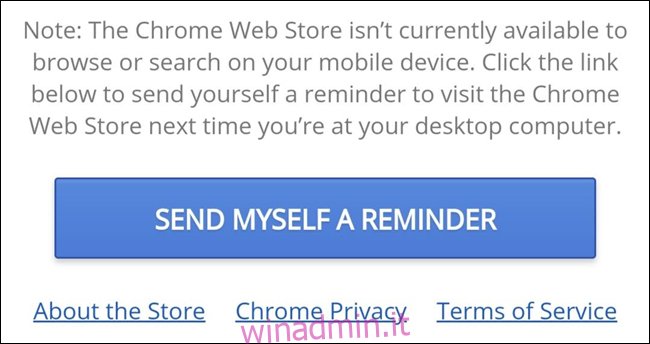
Sebbene non sia possibile accedere alla home page del negozio web di Chrome, è possibile aprire la pagina di un’estensione direttamente quando si fa clic sul collegamento dai risultati di ricerca o se qualcuno ti invia il collegamento.
Apri il App Chrome sul tuo dispositivo Android, cerca l’estensione che desideri installare, quindi fai clic sul risultato della ricerca dell’estensione Chrome.
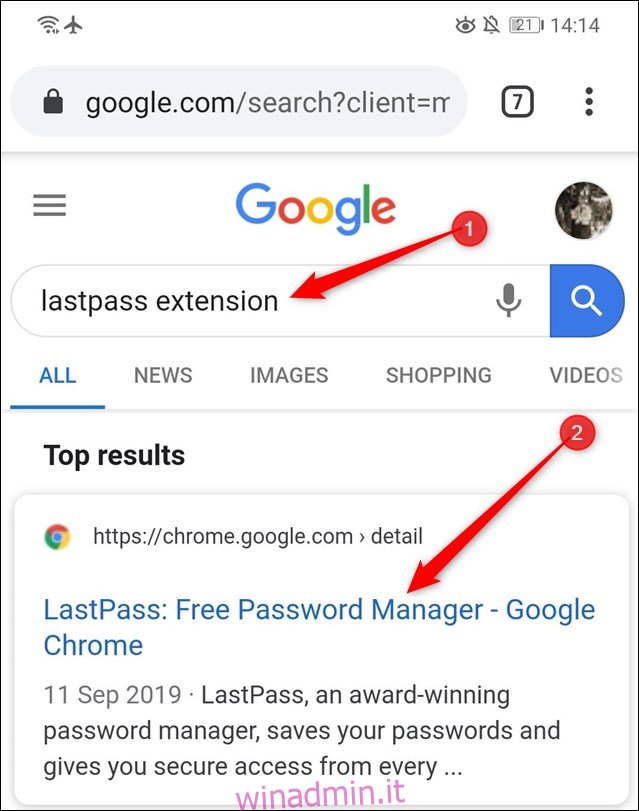
Una volta caricata la pagina dell’estensione, fai clic su “Aggiungi al desktop”.
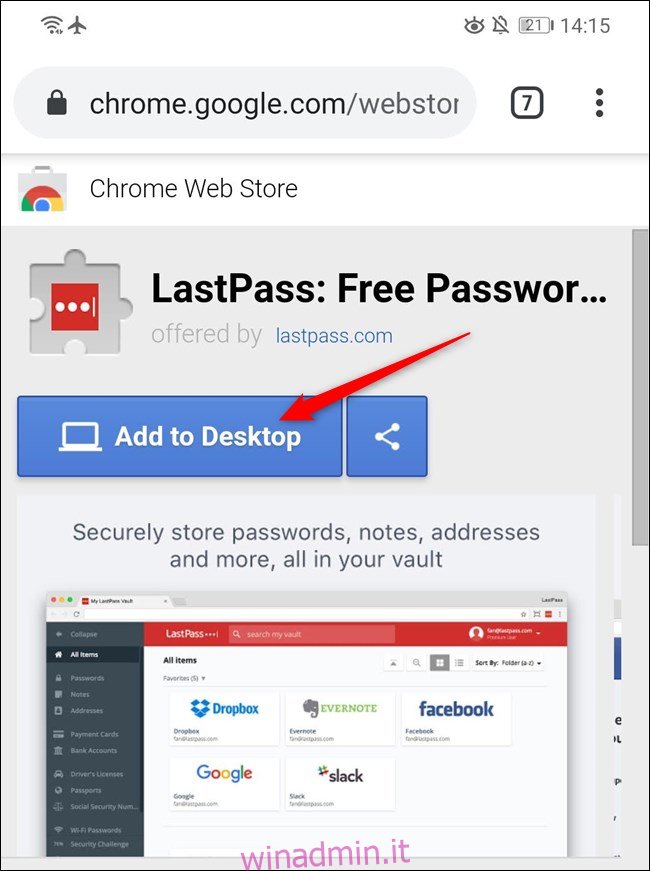
Fare clic su “Aggiungi al desktop” ancora una volta per confermare l’azione.
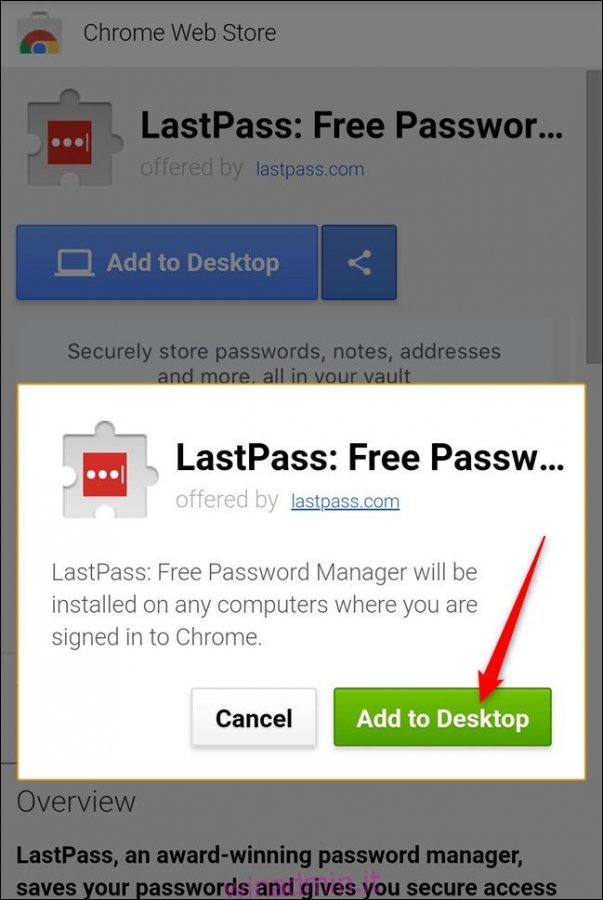
La prossima volta che apri Chrome sul desktop, fai clic sull’icona gialla con un punto esclamativo nell’angolo in alto a destra, quindi fai clic sul messaggio “
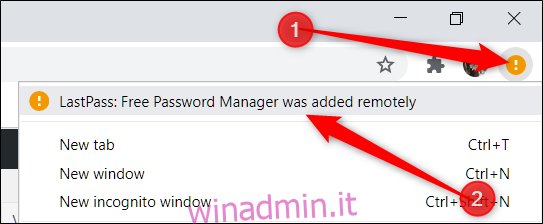
Infine, leggi quali autorizzazioni richiede l’estensione e fai clic su “Abilita estensione”.
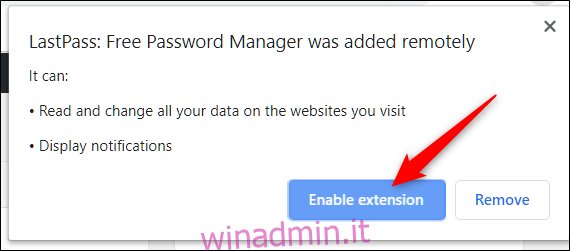
E proprio così, Chrome installa automaticamente l’estensione. Ora puoi iniziare a utilizzare l’estensione immediatamente, proprio come qualsiasi altra estensione.